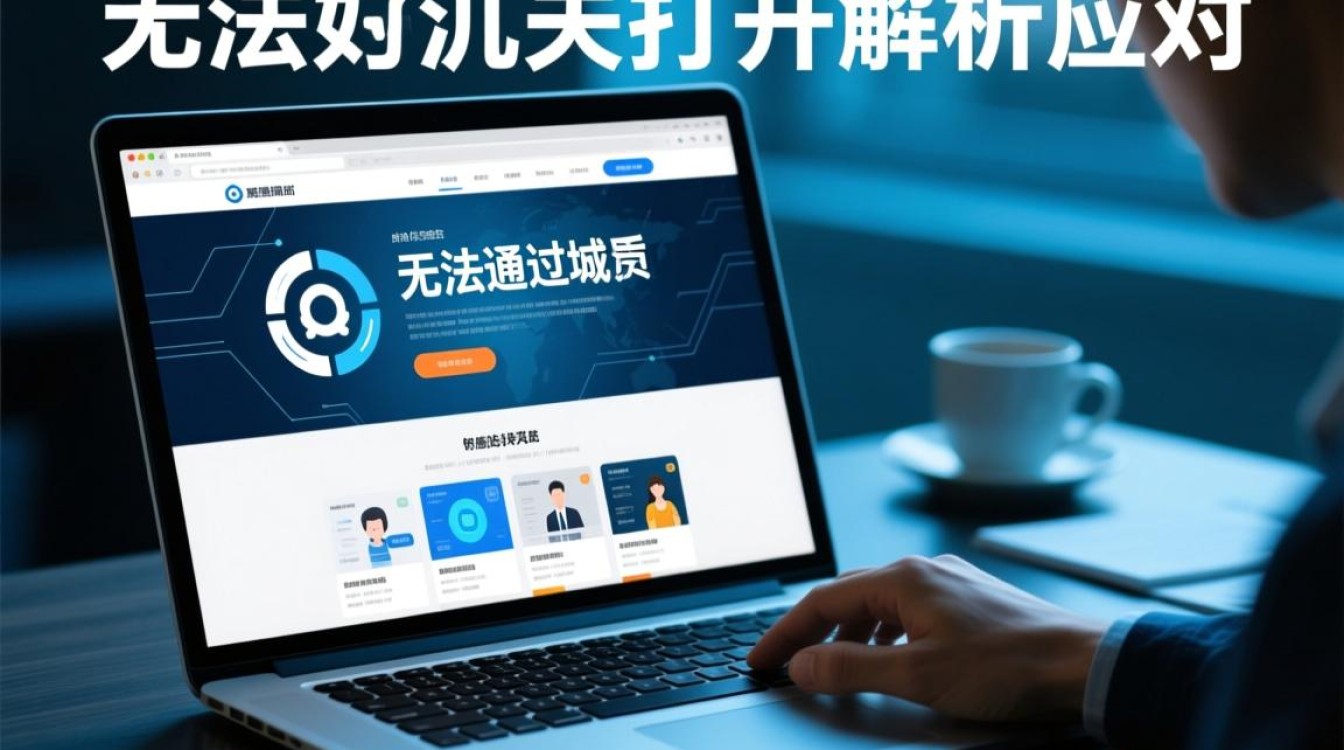虚拟机安装unlock的完整指南
在数字化时代,虚拟机技术已成为开发、测试和学习的重要工具,通过虚拟机,用户可以在单一物理机上运行多个操作系统,实现环境隔离与灵活切换,某些特定场景下(如软件破解、系统调试或硬件驱动测试),可能需要借助“unlock”工具来解除虚拟机的限制,本文将详细介绍如何在虚拟机中安装unlock,涵盖准备工作、操作步骤、注意事项及常见问题解决,帮助用户安全高效地完成配置。

准备工作:明确需求与工具选择
在开始安装unlock之前,需明确使用目的并选择合适的工具,unlock通常指用于解除虚拟机硬件限制或激活特定功能的工具,例如VMware Workstation的“unlocker”或VirtualBox的“VirtualBox Extension Pack”,不同工具的功能和适用场景不同,例如VMware unlocker主要用于支持macOS虚拟机安装,而VirtualBox Extension Pack则增强虚拟机的USB、磁盘加密等功能。
准备工作清单:
- 虚拟机软件:根据需求选择VMware Workstation、VirtualBox或其他兼容平台。
- unlock工具:从官方或可信渠道下载最新版本,避免使用来源不明的工具以防安全风险。
- 操作系统镜像:准备需要安装的操作系统ISO文件(如Windows、Linux或macOS)。
- 系统资源:确保物理机有足够的CPU、内存和存储空间,虚拟机建议分配至少2GB内存和20GB硬盘。
以VMware unlocker为例:详细安装步骤
VMware unlocker是解除VMware对macOS安装限制的常用工具,以下以VMware Workstation 16 Pro为例,介绍具体操作流程。
环境检查与工具下载
- 确认VMware Workstation版本是否支持unlock(通常支持较新版本)。
- 访问GitHub等开源平台,搜索“VMware-Unlocker”下载最新压缩包,unlocker-3.0”。
安装unlock工具
- 右键解压下载的压缩包,选择“以管理员身份运行”其中的“win-install.bat”(Windows系统)或直接执行“macOS-install.command”(macOS系统)。
- 等待脚本自动完成,期间会提示“Done”,表明unlock工具已集成到VMware中。
创建macOS虚拟机
- 打开VMware Workstation,选择“创建新的虚拟机”。
- 选择“自定义(高级)”配置,并在“硬件兼容性”中保持默认。
- 在“安装来源”步骤,选择“稍后安装操作系统”,并选择“Apple Mac OS X”作为客户机操作系统版本。
- 分配虚拟机硬件资源(建议内存4GB以上,处理器2核心以上),并创建虚拟磁盘。
安装macOS系统
- 挂载macOS镜像文件(如High Sierra或Monterey的ISO),启动虚拟机。
- 按照macOS安装向导完成系统部署,首次启动可能需要较长时间。
验证unlock效果
- 安装完成后,检查虚拟机是否正常识别硬件(如显卡、USB设备)。
- 若能成功进入macOS桌面,则unlock安装成功。
VirtualBox的unlock操作:以Extension Pack为例
对于VirtualBox用户,unlock功能主要通过“Extension Pack”实现,以下是具体步骤:

下载与安装Extension Pack
- 访问VirtualBox官网,下载与当前VirtualBox版本匹配的“Extension Pack”(如“VirtualBox-6.1.28_Oracle_VM_VirtualBox_Extension_Pack.vbox-extpack”)。
- 双击下载文件,VirtualBox会自动打开安装界面,点击“安装”并同意许可协议。
启用增强功能(Guest Additions)
- 启动虚拟机并进入操作系统(如Ubuntu或Windows)。
- 在VirtualBox菜单栏选择“设备”→“安装增强功能”,系统会自动挂载虚拟光盘。
- 执行光盘内的“VBoxLinuxAdditions.run”(Linux)或“VBoxWindowsAdditions.exe”(Windows),按提示完成安装。
功能验证
- 重启虚拟机后,检查是否支持拖拽文件、共享剪贴板、调整分辨率等高级功能。
- 若功能正常,则Extension Pack(unlock)安装成功。
注意事项与安全风险
在使用unlock工具时,需注意以下事项以避免潜在问题:
- 版权与法律风险:unlock工具可能涉及版权或软件许可条款,仅限学习或测试用途,商业使用需遵守相关法律。
- 工具来源安全:确保从官方或可信平台下载工具,避免捆绑恶意软件。
- 系统稳定性:unlock可能导致虚拟机与主机兼容性问题,建议提前备份重要数据。
- 更新维护:虚拟机软件和unlock工具需定期更新,以适配新系统或修复漏洞。
常见问题与解决方法
-
问题:VMware unlock安装后仍无法创建macOS虚拟机。
解决:检查VMware版本是否与unlock匹配,尝试重新运行安装脚本。 -
问题:VirtualBox Extension Pack安装后功能未生效。
解决:确认Extension Pack版本与VirtualBox一致,重新安装Guest Additions。 -
问题:虚拟机启动蓝屏或报错。
解决:关闭硬件虚拟化(如VT-x)或调整虚拟机硬件配置,确保资源充足。
虚拟机安装unlock是解锁高级功能或特定系统支持的有效手段,但需在合法合规的前提下谨慎操作,通过本文的步骤指南,用户可快速完成VMware unlocker或VirtualBox Extension Pack的安装,实现虚拟机的灵活应用,在实际操作中,建议优先选择官方工具,并定期维护系统环境,以确保稳定性和安全性,随着虚拟机技术的不断发展,掌握unlock技能将为开发者和爱好者提供更广阔的技术探索空间。